制作卷轴效果
- 格式:doc
- 大小:74.00 KB
- 文档页数:1

卷轴的制作方法
宝子们,今天来唠唠卷轴咋做呀。
咱先说这卷轴的材料。
你得找个合适的轴芯,这轴芯可以是那种小木棒,就像咱吃冰棍剩下的小棍儿也能凑合用呢,要是想精致点,就去买点专门的木质或者塑料的小轴,粗细得看你这卷轴想做多大啦。
再讲讲这卷的部分。
纸张很重要哦。
你可以用那种有点厚度的宣纸,写起字来特别有感觉,就像古代的文人墨客一样。
要是没有宣纸,普通的厚实的手工纸也行。
把纸裁成你想要的长度,宽度也得合适,大概比轴芯宽个几厘米就好。
咱开始做的时候呢,先把轴芯放在纸的一端,然后慢慢卷起来。
这时候要小心哦,尽量卷得紧实一点,可别松松垮垮的,不然就不好看啦。
你可以一边卷一边用手把纸捋顺了,就像给小宝贝梳头发一样温柔呢。
要是你想让卷轴更漂亮,还可以给它装饰一下。
比如说在轴的两端系上小细绳,那种彩色的细绳就很棒,打个漂亮的蝴蝶结。
或者在卷轴的外面画点小图案,像小花花呀,小蝴蝶呀。
要是你字写得好看,还可以在上面题个字,瞬间就高大上了。
还有哦,要是做那种比较长的卷轴,可能一个人不太好操作。
你可以找个小伙伴来帮忙,一个人拿着轴芯,一个人卷纸,就像两个人合作完成一个小任务一样,可有趣啦。
做完卷轴后呢,你可以把它放在书架上,或者挂在墙上当装饰。
每次看到自己做的卷轴,心里肯定美滋滋的。
宝子们,赶紧动手试试吧,做个属于自己的小卷轴,感受一下这种传统又有趣的小玩意儿带来的快乐呀。
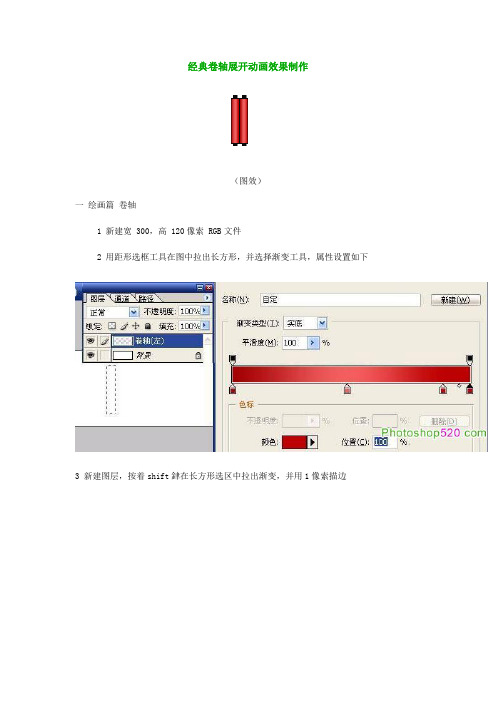
经典卷轴展开动画效果制作
(图效)
一绘画篇卷轴
1 新建宽 300,高 120像索 RGB文件
2 用距形选框工具在图中拉出长方形,并选择渐变工具,属性设置如下
3 新建图层,按着shift銉在长方形选区中拉出渐变,并用1像索描边
4 继续用距形选框工具于上下两端拉出选区,填充黑色, 卷轴部分描绘完毕
5 按ctrl+J,得到两个卷轴,为方便操作分别命名为卷轴左,卷轴右
绘画篇卷体
1 新建图层,在卷轴两端之间选出距形区域,1像索描边
2 选择=>修改=>收缩10像索,并描边
3 以黄色填充图中部分
4 新建图层,再次用花纹图案填充该部份
5 将花纹图层改为叠加模式,卷体部分描绘完毕
二准备工作
1 在卷体中间打上字
2 将两个卷轴图层移到最上方,用白色填充(卷轴左) 左边所有区域,卷轴右亦然.如图:
三动画篇
1 切换至 ImageReady,复制第1帧,然后将卷轴左向左移动至合适位置,将卷轴右向右移动至合适位置
2 点击过渡,属性设置如下
3 将最后一帧设置为1.0秒。
收工。
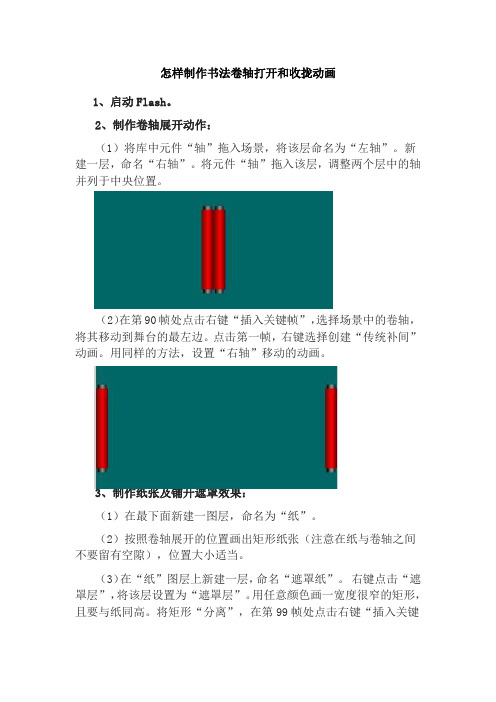
怎样制作书法卷轴打开和收拢动画1、启动Flash。
2、制作卷轴展开动作:(1)将库中元件“轴”拖入场景,将该层命名为“左轴”。
新建一层,命名“右轴”。
将元件“轴”拖入该层,调整两个层中的轴并列于中央位置。
(2)在第90帧处点击右键“插入关键帧”,选择场景中的卷轴,将其移动到舞台的最左边。
点击第一帧,右键选择创建“传统补间”动画。
用同样的方法,设置“右轴”移动的动画。
3、制作纸张及铺开遮罩效果:(1)在最下面新建一图层,命名为“纸”。
(2)按照卷轴展开的位置画出矩形纸张(注意在纸与卷轴之间不要留有空隙),位置大小适当。
(3)在“纸”图层上新建一层,命名“遮罩纸”。
右键点击“遮罩层”,将该层设置为“遮罩层”。
用任意颜色画一宽度很窄的矩形,且要与纸同高。
将矩形“分离”,在第99帧处点击右键“插入关键帧”,并使用自由变换工具,将其宽度调整成纸的宽度,右键点击第1帧创建“形状补间”动画。
(4)Ctrl+Enter测试影片。
*4、制作卷轴收拢:(1)选择“左轴”图层,在130帧处插入关键帧。
再在170帧处插入关键帧,并将左轴移至中间起始处。
右击130帧设置“传统补间”动画。
(2)选择“右轴”图层,在130帧处插入关键帧。
再在170帧处插入关键帧,并将右轴移至中间起始处。
右击130帧设置“传统补间”动画。
(3)将“纸”图层延长至最后一帧。
(4)选择“遮罩纸”图层,在91帧插入空白关键帧,在130帧处插入关键帧,并将90帧处的遮罩图形(矩形)复制到这里。
再在150帧处插入关键帧,单击自由变换工具,将其缩小到位于左右两轴之间的一个很小宽度的矩形,右键点击第130帧创建“形状补间”动画。
*5、使用按钮控制动画:(1)新建一个“按钮”图层,在第90帧按F6插入关键帧,设置“停止”动作。
(2)将按钮元件拖到场景合适的位置,并给按钮设置转到91帧的动作—右击按钮,选择“动作”。
在“影片剪辑控制”中点击“on”,选择“release”。

利用 Adobe Premiere Pro 进行视频卷轴特效制作Adobe Premiere Pro 是一款广受欢迎的视频编辑软件,能够帮助用户制作出专业水准的视频作品。
在这篇文章中,我们将介绍如何利用Adobe Premiere Pro 制作令人瞩目的视频卷轴特效。
首先,启动 Adobe Premiere Pro 软件,并创建一个新的项目。
在项目窗口中,导入你想要制作特效的视频素材。
可以通过拖拽文件到项目面板中或者点击“文件”>“导入”来导入素材。
接下来,将素材拖拽到时间轴面板中,根据需要对其进行剪辑和调整。
你可以使用剪辑工具来裁剪和删除不需要的部分,并使用效果控制面板中的调整选项来改变颜色、亮度、对比度等。
一旦你完成了对视频素材的编辑,接下来就可以开始制作视频卷轴特效了。
首先,在“项目”面板中创建一个新的黑色色彩垫片(Black Video)。
这个黑色色彩垫片将作为卷轴的背景。
然后,将黑色色彩垫片拖拽到时间轴面板的底部,使其成为底层的视频轨道。
接着,在上方的视频轨道上放置你想要添加卷轴特效的视频素材。
现在,我们需要创建一个卷轴遮罩效果。
在“效果”面板中搜索“固定图层(Track Matte)”效果并将其拖拽到位于最上方的视频素材上。
然后,在“效果控制”面板中,将“固定图层”设置为黑色色彩垫片。
为了实现卷轴滚动的效果,我们需要使用“位移(Motion)”效果。
在“效果”面板中搜索“位移(Motion)”效果并将其拖拽到位于最上方的视频素材上。
通过调整位移参数,你可以控制视频素材的位置和速度,从而营造出卷轴滚动的效果。
此外,你还可以对视频素材应用其他特效,如模糊、色彩调整和过渡效果,以增强卷轴特效的视觉效果。
最后,使用“导出”功能将制作好的视频卷轴保存为最终的视频文件。
点击“文件”>“导出”>“媒体”打开导出设置面板。
在这里,你可以选择输出格式、分辨率、帧速率等设置,然后点击“导出”按钮开始导出视频文件。
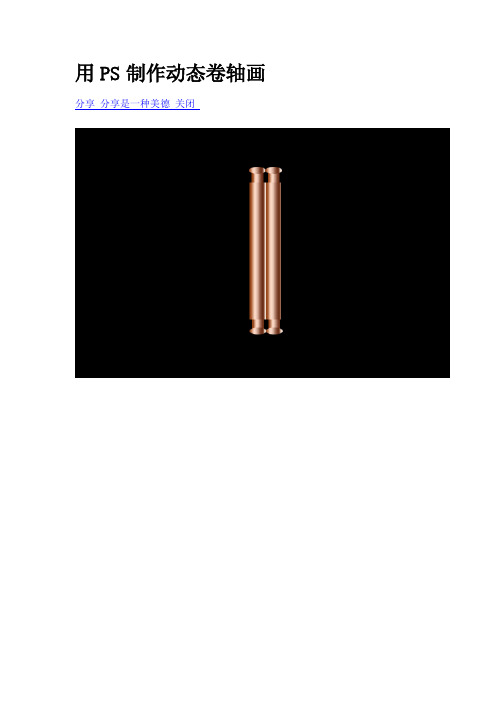
用PS制作动态卷轴画分享分享是一种美德关闭动态卷轴画制作:1新建600X400,白色.然后按AIT+DELETE填充黑色2新建空白图层,选矩形选框工具,画个矩形,然后选择渐变:选铜色渐变,按住SHIFT键拉一个线性渐变:如图所示:3新建空白图层,用矩形选框工具在卷轴上方画个小矩形,然后选择渐变:选铜色渐变,按住SHIFT键拉一个线性渐变4新建空白图层,用椭圆选框工具在卷轴头上方画个椭圆,然后选择渐变:选铜色渐变,按住SHIFT键拉一个线性渐变,然后把图层3和图层2向下合并,(CTRL+E)只得到图层2,然后再把图层2与图层1调换一下图层位置。
如图所示:5点蓝图层2,按住SHIFT+ALT往下拉出一个卷轴头,再按CTRL+T调出它的自由变换,然后点右键垂直翻转。
如图所示:6把背景层眼睛关了,合并可见图层7按住SHIFT+ALT键,拉出另一根卷轴,往右面平移到合适位置8新建空白图层,在两根卷轴之间用矩形选框工具画个矩形,然后用吸管工具点卷轴上颜色比较浅的部分,然后按ALT+DELETE填充其颜色。
9滤镜——杂色——添加杂色:数量15,平均分布,单色打勾10选矩形选框工具在画布上画个矩形,给它描个2橡素的边,居中。
接着点选择——修改——收缩:15,按CTRL+D取消选择,以上如图所示:11把要放入的图片移动到做好的画布中,按CTRL+T调出它的自由变换,改变图片的大小,放到合适的位置。
然后向下合并图片的图层和画布的图层.如图所示:12把两根卷轴用移动工具放到中间,然后点蓝卷轴左的图层在画布上画个矩形填充个黑色,如图所示:然后点蓝卷轴右的图层在画布右面画个矩形填充黑色。
如图所示:13进入动画面板,复制第1桢,选中第2桢然后点移动工具按住SHIFT 键平移两根卷轴,把它们拉开到画布的两端。
如图所示:14选中第2桢点过渡桢:过渡上一桢,要添加的桢:15,点确定。
15点开桢面板的小三角,点选择全部桢,再点开小三角点拷贝桢,然后再点粘贴桢:在选区后粘贴,这样一共就有34桢,,选中18桢到34桢,接着再点反向桢,最后。

AE视差滚动特效制作教程:制造卷轴效果AE(Adobe After Effects)是一款专业的视频制作软件,通过其强大的特效功能,我们可以制作出各种炫酷的效果。
本文将介绍一种常见的特效制作教程:制造卷轴效果。
请按照以下步骤详细操作:步骤一:准备工作1. 打开AE软件,并创建一个新的项目。
2. 导入你需要使用的素材,包括背景、文字等。
步骤二:设置合成1. 点击"合成"-> "新建合成",设置合成名称、大小和时长。
2. 确定好合适的背景颜色和分辨率。
3. 将你导入的素材拖拽至时间轴中,进行合理的排列。
步骤三:制作背景效果1. 在时间轴中选中背景素材,并点击"效果"-> "视觉效果"-> "CC拼接器"。
2. 调整"分割X"和"分割Y"的数值,以达到你希望的效果。
3. 在"CC拼接器"中,选择适合的布局模式,如"平铺模式"、"环绕模式"等。
4. 调整其他参数,如背景颜色、亮度等,使其与卷轴效果相配合。
步骤四:制作文字效果1. 在时间轴中选中文字素材,并点击"效果"-> "文本"-> "卷轴文本"。
2. 调整"卷轴速度",使文字随着滚动背景展现。
3. 按需调整其他参数,如字体样式、大小、颜色等,使其与背景相协调。
步骤五:制作卷轴效果1. 在时间轴中选中背景素材,并点击"效果"-> "视觉效果"-> "视差"。
2. 调整"垂直视差"和"水平视差"的数值,控制滚动速度和方向。
3. 根据实际需要,适当调整"视差曲线"和"深度曲线",使滚动效果更加自然。
卷轴动画效果制作的设计要点概述说明1. 引言1.1 概述卷轴动画效果是一种在网页设计中常见且引人注目的视觉效果。
通过模拟纸张或画卷的展开和滚动效果,使得页面呈现出立体感和流畅的变化。
本文将介绍制作卷轴动画效果时需要考虑的设计要点,包括视觉效果选择、动画流畅度控制、帧速率和时长设置等方面。
1.2 文章结构本篇文章分为五个主要部分:引言、卷轴动画效果制作的设计要点、实现卷轴动画效果的技术考量、设计素材与配色方案选择以及结论。
在“卷轴动画效果制作的设计要点”中,我们将深入讨论视觉效果选择、动画流畅度控制以及帧速率和时长设置这三个关键因素。
随后,在“实现卷轴动画效果的技术考量”中,我们将介绍使用CSS、JavaScript以及其他工具或框架来实现卷轴动画所需考虑的技术问题。
接下来,在“设计素材与配色方案选择”一节中,我们将探讨如何选择适合卷轴动画的纹理和背景,并讨论配色方案和字体排版的选择;最后,在结论部分,我们将总结设计要点和技巧,并展望未来卷轴动画的发展趋势和应用场景。
1.3 目的本文的目的在于提供给读者一些关于制作卷轴动画效果时需要注意的设计要点。
通过深入分析视觉效果选择、动画流畅度控制以及帧速率和时长设置等因素,读者可以获取关于如何制作出令人满意且吸引人眼球的卷轴动画的实用知识。
同时,通过介绍实现卷轴动画效果时所需考虑的技术问题,读者可以了解到使用不同工具或框架来达到相似效果的可能性。
最后,给出对于设计素材与配色方案选择方面的建议,以帮助读者更好地搭配合适纹理与背景并传达特定情绪表达。
2. 卷轴动画效果制作的设计要点:卷轴动画是一种独特而有趣的视觉效果,可以为网站、应用程序或其他数字媒体增添互动和吸引力。
在制作卷轴动画时,有几个关键的设计要点需要注意。
以下是这些要点的详细说明:2.1 视觉效果选择:视觉效果是卷轴动画中最重要的方面之一。
通过选择适合主题和目标受众的视觉效果,可以加强卷轴动画的表达和魅力。
AE应用卷轴效果制作特效在AE软件中,卷轴效果是一种非常常见且迷人的特效,它可以为你的视频添加一种古典、传统的感觉。
本文将教你如何使用AE软件制作卷轴效果特效,让你的视频更加引人注目。
首先,打开AE软件并创建一个新的合成。
选择合适的分辨率和帧速率,根据你的视频需求进行设置。
接下来,导入你想要使用的素材,包括背景图片和卷轴元素。
确保将素材拖拽到合成窗口中。
创建卷轴效果的第一步是将背景图片调整到你想要的尺寸并确保它充满整个画面。
你可以使用“缩放”属性调整背景图片的大小。
然后,在卷轴元素上单击右键并选择“转换为合成”。
这将使卷轴成为一个独立的合成,并在时间轴上创建一个新的合成层。
现在,你需要制作卷轴的滚动动画效果。
选择卷轴合成层,并在时间轴面板中单击“偏移路径”按钮。
这将创建一个偏移路径效果。
通过调整“路径偏移”属性的值,你可以使卷轴特效滚动。
试验不同的数值,直到你找到满意的效果。
在这一步,你可以添加一些视觉效果来增强卷轴的真实感。
你可以尝试添加纹理、褪色或阴影效果。
使用AE中的图层样式选项,你可以根据具体的需求进行设置。
要为卷轴特效添加一些动态感,你可以使用AE中的“摄像机工具”。
选择摄像机工具,然后调整摄像机的位置和视角,以获得更加立体的效果。
最后,你可以进一步增强特效,例如添加音效或文本标题。
使用AE中的音频面板选择适当的音效,并使用文本工具添加标题和说明。
一旦你满意所有的修改和调整,就可以导出你的合成。
使用AE软件制作卷轴效果特效并不难,但需要一定的练习和耐心。
通过不断尝试不同的技术和效果,你可以创造出独一无二的卷轴特效,使你的视频更加出色。
希望这篇教程能够帮助你学会制作卷轴效果特效,并将其成功应用于你的视频项目中。
祝你好运!。
数的设置和视频特效的使用由视频导入,视频中用到什么效果,怎么样能实现?任务一新建项目,导入素材(1)启动Premiere Pro CS3软件,弹出“欢迎使用Adobe Premiere Pro”的欢迎界面,单击“新建项目”按钮,弹出“新建项目”对话框,在左侧的列表中展开“DVCPR050\480i”选项,选中“DVCPR050 NTSC 标准”模式,设置“位置”选项,选择保存文件路径,在“名称”选项中输入文件名“卷轴画”,单击“确定”按钮。
(2)选择“文件> 导入”命令,弹出“导入”对话框,选择光盘中的“Ch02\卷轴画\素材\ 01”文件,单击“打开”按钮,导入图片。
在“项目”面板中的显示如图2.3-5所示。
图2.3-5任务二彩色蒙版的使用(1)在“项目”面板中,单击“新建”按钮,在弹出的菜单中选择“彩色蒙版”命令,弹出“彩色蒙版”对话框,将颜色设为灰色,如图2.3-6所示。
单击“确定”按钮,弹出“选择名称”对话框,在文本框中输入“彩色蒙版1”。
(2)单击“确定”按钮,“项目”面板中生成“彩色蒙版1”,如图2.3-8所示。
使用同的方法,再次创建“彩色蒙版2”、“彩色蒙版2”(“彩色蒙版2”为黑色,“彩色蒙版3”为黄色(其R、G、B的值都为84)),“项目”面板中如图2.3-9所示。
图2.3-6(3)在“项目”面板中,选中“彩色蒙板1”文件,并将其拖曳到“时间线”窗口中的“视频1”轨道中。
再将“01”文件拖曳到“时间线”窗口中的“视频2”轨道中。
选择“效果控制”面板,展开“运动”选项,将“比例”选项设置为24,“节目”窗口中如图2.3-13所示。
图2.3-13任务三制作图像展开效果(1)选择“窗口> 工作区>效果”命令,弹出“效果”面板,展开“视频切换”特效分类选项,单击“卷页”文件夹前面的三角形按钮并将其展开,选中“滚离”特效。
将“滚离”特效拖曳到“时间线”窗口中01文件的开始位置,如图2.3-15所示。
制作步骤:
1,新建图形元件。
(1)文件-新建-Flash文档-确定。
图1
(2)插入-新建元件-图形,文件名juanzhou(见图1)
(3)用“矩形工具”画出一无边矩形-
“选择工具”选中矩形-在“属性”面板中设
定矩形的高和宽(如300×30象素)
(4)窗口-设计面板-对齐-垂直和
水平居中,使矩形中心对准“+”(见图2)
(5)选中矩形-窗口-设计面板-混色
器,打开颜色面板,“填充样式”选“线性”,“填充颜色”选“深-浅-深”,用“油漆桶”
工具在矩形上一倒就行(见图3)
(6)再用“矩形工具”画一小矩形(24
×16象素)做卷轴头,再复制一个,用“任意
变形”工具调节大小和位置,放到轴的两头。
(7)用“选择工具”选中三个矩形,点
“修改”-“组合”,调节位置居中。
2,导入图画层
回到场景1:文件-导入-导入一张图,在属性面板查看图的高和宽,要使场景的高和宽略大于图的尺寸,背景色自定,在第80帧点击并按F5键,锁定“图层1”见图4
3,建立遮罩层
(1)插入“图层2”,用“矩形工具”画一矩形,覆盖住下层的图,在第80帧按F6,加关键帧
(2)回到第一帧,选中矩形,在“属性”面板中调整矩形的宽为10,高于图高相同
(3)点击第一帧,“属性面板“-“补间”-“形状”,看到图层2的时间轴内,出现淡绿色带带箭头的线,右击这一层的“图层名称”区-“遮罩层”,锁定图层2,见图
4,左轴
插入图层3-“窗口”-“库”-从库中把元件“juanzhou”拖到图的左边,用“任意变形”工具调节大小、位置5,右轴
(1)插入图层4,从库中把元件“juanzhou”拖放到左轴右侧并列,调节大小、位置
(2)在图层4的第80帧,按F6键,加关键帧,按shift键和向右移动键->,把右轴移到图的右边,见图5 (3)回到第一帧,在“属性”面板选“补间”-“动作”
6,为了让图画打开后能停一会儿(例如5秒),在图层1、图层3、图层4的140帧处按F5键,加延长帧。
7,测试保存。